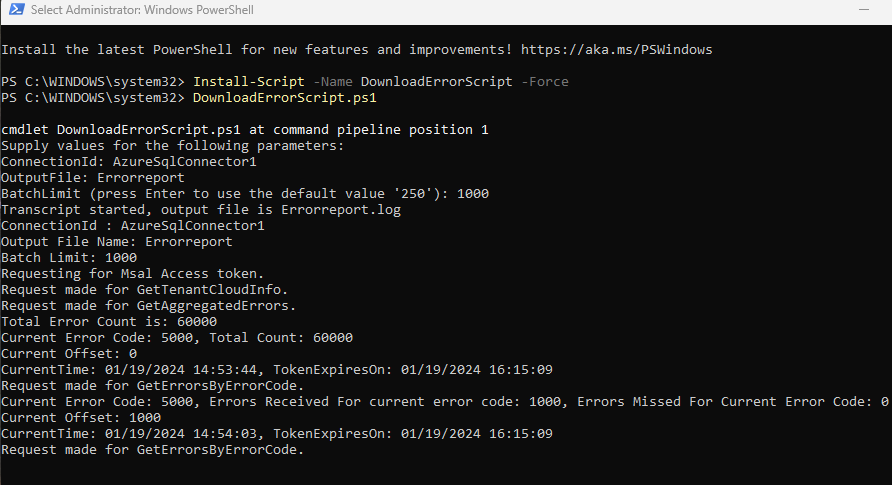Visualización de los detalles y errores de conexión
Para acceder a los conectores de Microsoft Graph y administrarlos, debe ser designado como administrador de búsqueda para el inquilino. Póngase en contacto con el administrador de inquilinos para aprovisionar su cuenta para el rol de administrador de búsqueda.
Para ver las conexiones en el Centro de administración de Microsoft 365, vaya a la pestaña Orígenes de datos.
Puede ver los detalles y errores de conexión seleccionando la conexión.
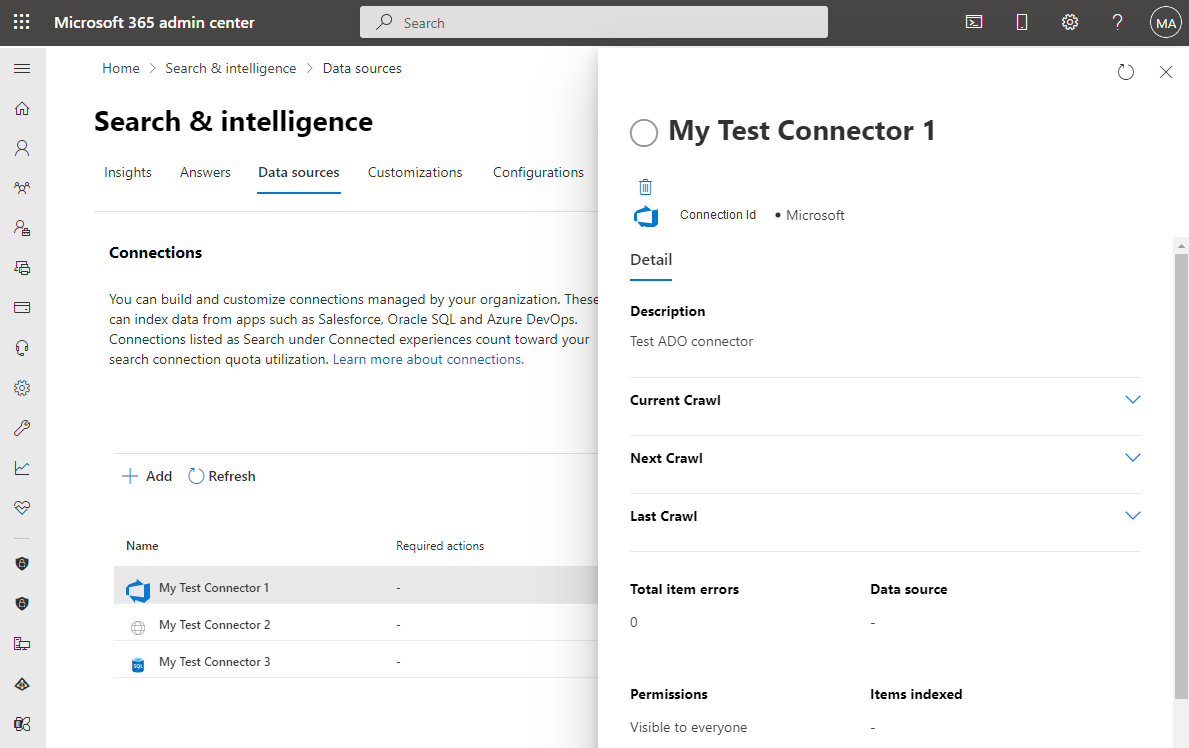
Ver estadísticas de conexión
Las estadísticas de conexión le ayudarán a obtener información general sobre lo que sucede con los datos después de que el primer rastreo completo se complete correctamente.
En esta sección se incluirán los datos sobre el número total de elementos detectados, indizados correctamente o con errores en todos los rastreos. Los datos se actualizarán después de cada rastreo y proporcionarán una perspectiva acumulativa sobre la sincronización entre el origen de datos y el índice del conector de Microsoft Graph. Con esta información, puede identificar rápidamente las discrepancias y asegurarse de que su conexión está actualizada. La perspectiva clave en este punto es comprender que la sincronización entre el origen de datos y el índice está en un nivel acumulativo y no solo en el último rastreo.
Un elemento se indexa con la siguiente información: Contenido, Propiedades (predeterminado + personalizado) y Acceso.
- Consideramos que un elemento está completamente indexado cuando las tres partes del elemento se indexa correctamente.
- Consideramos que un elemento se indexa parcialmente cuando se indexa alguna parte de los datos, pero falta alguna parte. El elemento todavía se puede buscar con las propiedades restantes. Por ejemplo, para un elemento, podríamos indexar todo el contenido, pero no pudimos indexar algunas propiedades.
Cómo leer los datos en las estadísticas de conexión: | Sr. No | Sección | Significado | | --- | --- | --- | |1. |Número total de elementos detectados |Total de elementos detectados en el origen de datos durante el rastreo. Este es el número de elementos a los que tienen acceso las credenciales de administrador en el origen de datos.
|2. |Elementos actualmente en el índice|Todos los elementos que podrían ser índices, parcial o completamente |2.a |Elementos completamente indexados|Total de elementos indexados correctamente con información completa adjunta, incluido el contenido, Access y las propiedades |2.b |Elementos indizados parcialmente|Elementos que están parcialmente indexados
a) Parcialmente indexado con ACL incompleta
b) Parcialmente indexado con datos incompletos
c) Parcialmente indexado con propiedades incompletas
|2.c |Elementos en el índice pero sin sincronización|Todos los elementos que no se actualizaron con la información más reciente del origen de datos. Esto se intentará de nuevo en el siguiente rastreo.
|3. |No se pudieron indexar los elementos|Elementos que se detectaron pero que no se procesaron debido a ningún error. Puede ver más detalles de cada error en la pestaña errores.
Visualización de la última información de rastreo
Una vez completado correctamente el primer rastreo incremental o completo inicial, los últimos valores de datos de rastreo se muestran en el último encabezado de rastreo del panel de detalles. Si no se ejecutó ningún último rastreo, no verá información en el último encabezado de rastreo. Esta información sobre el último rastreo le ayuda a obtener información sobre cómo se realizó el rastreo y le permite realizar los pasos necesarios siempre que sea necesario.
Los siguientes últimos valores de rastreo están disponibles para cada conexión:
| Valor | Description |
|---|---|
| Completado en | Fecha y hora en que se completó el último rastreo |
| Tipo | Rastreo incremental o completo |
| Duración | Cuánto tiempo tardó el último rastreo en completarse |
| Operaciones correctas. | Número de elementos que se han ingerido correctamente en el último rastreo |
| Errores | Número de elementos que generaron un error en el último rastreo |
Errores de descarga de elementos
El informe de errores de descarga está disponible en la pestaña errores del panel de conexión. En la interfaz de usuario del panel de conexión se muestra un número limitado de errores de conexión. Para obtener la lista completa de errores, puede ejecutar el script de PowerShell para descargar el informe de errores completo. Estos son los pasos para generar el informe:
- Abra Windows PowerShell con derechos de administrador.
- Ejecute el comando para descargar e instalar el script desde la biblioteca de PowerShell.
Install-Script -Name DownloadErrorScript
- Este script descarga los errores de elementos en una conexión de conectores de Microsoft Graph. Se genera un token de Msal con las credenciales de inquilino en las que está presente la conexión. El token se genera mediante MSAL.PS módulo, mientras se instala este script de PS, MSAL.PS módulo debe instalarse automáticamente. Si esto no ocurre, use el siguiente comando para instalar MSAL.PS
Install-Module -Name MSAL.PS
- Para más información sobre el script, consulte DownloadErrorScript.
- Una vez completada la instalación, ejecute:
DownloadErrorScript.ps1
- Proporcione el connectionId de la conexión para la que desea descargar el informe de errores.
- Asigne el nombre del archivo de salida sin extensión, ya que se usa de forma predeterminada .csv extensión.
- Asigne el límite por lotes de la descarga. Este parámetro es opcional. Un límite de lotes define el lote de errores que se captura del servicio. Cada captura por lotes tarda unos segundos. Si tiene un gran número de errores en el orden de miles, se puede usar un tamaño de lote mayor para reducir el tiempo dedicado a capturar los datos con cada lote. Sin embargo, si los errores están en el orden de cientos, un tamaño de lote bajo sería ideal. Tenga en cuenta que aumentar el tamaño del lote puede aumentar la probabilidad de errores. El límite máximo de tamaño de lote es 5000.
- El script le pedirá que inicie sesión desde la cuenta de inquilino. Una vez completado el inicio de sesión, se iniciará la descarga.
- La descarga tardará algún tiempo en basarse en el tamaño del lote y en el número de errores. El archivo descargado estará presente en la misma ruta de acceso desde donde se ejecutó el script con el nombre especificado durante la ejecución.
Supervisión de errores
Para cada conector activo de la pestaña Orígenes de datos , los errores de rastreo existentes se muestran en el encabezado Rastreo actual , en la sección Errores . Enumera los códigos de error, el recuento de cada uno y las opciones de descarga del registro de errores. Puede seleccionar un código de error para ver los detalles del error.
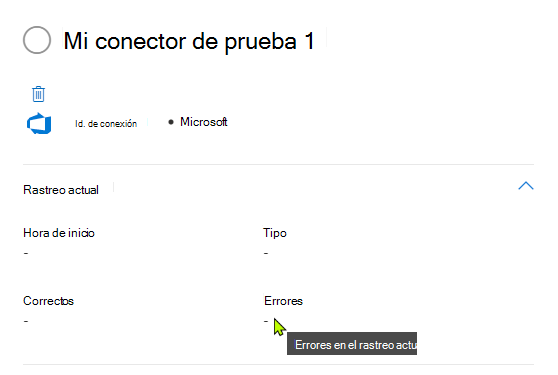
Para ver los detalles específicos de un error, seleccione su código de error. Aparece una pantalla con detalles de error y un vínculo. Los errores más recientes aparecen en la parte superior.
En la lista siguiente se muestran los distintos errores que pueden aparecer en cualquier conexión.
| Código de error | Mensaje de error | Solución |
|---|---|---|
| 1000 | El origen de datos no está disponible. Compruebe la conexión a Internet o asegúrese de que el conector sigue teniendo acceso al origen de datos. | Este error se produce cuando no se puede acceder al origen de datos debido a un problema de red o cuando se elimina, mueve o cambia el nombre del propio origen de datos. Compruebe si los detalles del origen de datos proporcionados siguen siendo válidos. |
| 1001 | No se pueden actualizar los datos porque el origen de datos limita el conector. | Para anular la limitación del origen de datos, compruebe si se pueden aumentar los límites de escala o espere hasta una hora menos intensa del día. |
| 1002 | No se puede autenticar con el origen de datos. Compruebe que las credenciales asociadas a este origen de datos son correctas. | Seleccione Editar para actualizar las credenciales de autenticación. |
| 1003 | La cuenta asociada al conector no tiene permiso para acceder al elemento. | Asegúrese de que la cuenta adecuada tiene acceso al elemento que desea indexar. |
| 1005 | Las credenciales asociadas a este origen de datos han expirado. Renueve las credenciales y actualice la conexión. | Seleccione Editar para actualizar las credenciales de autenticación. |
| 1008 | El uso total de la cuota del inquilino ha alcanzado su límite. | Intente eliminar una conexión para liberar parte de la cuota o ajustar los filtros de ingesta para traer menos datos. Si estos pasos no resuelven el problema, póngase en contacto con el soporte técnico de Microsoft. |
| 1009 | El uso total de la cuota para la conexión ha alcanzado su límite. | Intente ajustar los filtros de ingesta para traer menos datos. Si este paso no resuelve el problema, póngase en contacto con el soporte técnico de Microsoft. |
| 1010 | El uso total de la cuota para indexar grupos que no son de Azure AD ha alcanzado su límite de 100 K. | Intente eliminar una conexión para liberar parte de la cuota o ajustar los filtros de ingesta para traer menos datos. Si estos pasos no resuelven el problema, póngase en contacto con el soporte técnico de Microsoft. |
| 1011 | El agente del conector de Microsoft Graph no es accesible ni sin conexión. | |
| 1012 | Error de autenticación en la conexión debido a un modo de autenticación no compatible. | Edite la conexión para actualizar la configuración de autenticación de la conexión. |
| 1015 | Las conexiones creadas en este agente producirán un error debido a permisos insuficientes. Conceda el permiso ExternalItem.ReadWrite.OwnedBy a la aplicación de Microsoft Azure que se usa para el registro para permitir que la aplicación lea y escriba todos los elementos externos sin que un usuario haya iniciado sesión y reanude el rastreo. | Asegúrese de que la aplicación de Azure usada para el registro del agente tiene el permiso ExternalItem.ReadWrite.OwnedBy. |
| 1016 | Las conexiones creadas en este agente producirán un error debido a permisos insuficientes. Conceda el permiso Directory.Read.All a la aplicación de Microsoft Azure que se usa para el registro con el fin de leer datos en el directorio de la organización y reanudar el rastreo. | Asegúrese de que la aplicación de Azure que se usa para el registro del agente tiene el permiso Directory.Read.All. |
| 1017 | El elemento no se puede indexar porque la red no está disponible. | Restaure la red y espere al siguiente rastreo para que el elemento se indexe. |
| 1018 | Asegúrese de que la cuenta de usuario especificada tiene derechos de inicio de sesión interactivos en la máquina donde está instalado el agente del conector de Graph. | Asegúrese de que la cuenta de usuario tiene derechos de inicio de sesión interactivos en la máquina donde está instalado el agente del conector de Graph. Consulte la documentación para obtener más información. |
| 1019 | Error de conexión porque las credenciales de la aplicación proporcionadas a la instancia de GCA no son válidas o han expirado. Actualice las credenciales. | Compruebe las credenciales de la aplicación para la instancia de GCA asociada a la conexión. |
| 1020 | El agente del conector de Graph asociado a la conexión no puede conectarse al servidor del conector GRPC. | La instancia de GCA no pudo rastrear el origen de datos, ya que se produjo un problema al conectarse al conector personalizado a través de GRPC. |
| 1025 | El agente de Graph Connector asociado a esta conexión está en desuso debido a problemas críticos. Actualice a la versión más reciente. Más información: https://aka.ms/gca | Actualice la versión del agente del conector de Graph descargando la versión más reciente de https://aka.ms/GCAdownload |
| 1026 | Se ha producido un error en la conexión debido a un problema crítico con el agente del conector de grafos asociado. Actualice a la versión más reciente o póngase en contacto con el soporte técnico para resolver el problema. Más información: https://aka.ms/gca | Actualice la versión del agente del conector de Graph descargando la versión más reciente de https://aka.ms/GCAdownload |
| 2001 | La indexación está limitada debido a un gran número de actualizaciones en la cola. En función de la cola, las actualizaciones pueden tardar algún tiempo en completarse. | Espere hasta que se borre la cola. |
| 2002 | No se pudo indexar debido al formato de elemento no compatible. | Para obtener más información, consulte la documentación específica del conector. |
| 2003 | Error en la indexación debido al contenido de elementos no admitido. | Para obtener más información, consulte la documentación específica del conector. |
| 2004 | Error de indexación debido al tamaño de archivo o elemento no admitido. | Para obtener más información, consulte la documentación específica del conector. |
| 2005 | Error en la indexación porque el URI es demasiado largo. | Para obtener más información, consulte la documentación específica del conector. |
| 2006 | Error en la asignación de usuarios debido a una fórmula de asignación no válida o a ningún usuario de Microsoft Entra con esta propiedad. | Intente eliminar y volver a crear la conexión con una fórmula de asignación diferente. |
| 2007 | Este elemento no se mostrará en Microsoft Search porque algunos usuarios o grupos sin permiso para ver este elemento no se pudieron indexar. | |
| 2008 | Las conexiones no pueden tener grupos que no sean de Azure AD con más de 50 000 miembros. | Intente quitar usuarios de un grupo o intente quitar elementos ACLed con ese grupo de la ingesta y vuelva a crear la conexión. |
| 2009 | La indexación de grupos que no son de Azure AD se pausa temporalmente debido a un gran número de solicitudes. La indexación se reanudará cuando el sistema termine de procesar estas solicitudes. Vuelva a comprobarlo más tarde. | |
| 2010 | Esta conexión ya no es válida debido a una actualización realizada por Microsoft. | Elimine la conexión y cree una nueva. |
| 5000 | Se ha producido un error. Si este problema continúa, póngase en contacto con el soporte técnico. |